Dateiliste ram-disk drucken, Dateiliste ssd drucken, Dateiliste ram-disk drucken -16 – TA Triumph-Adler P-4030D Benutzerhandbuch
Seite 78: Dateiliste ssd drucken -16
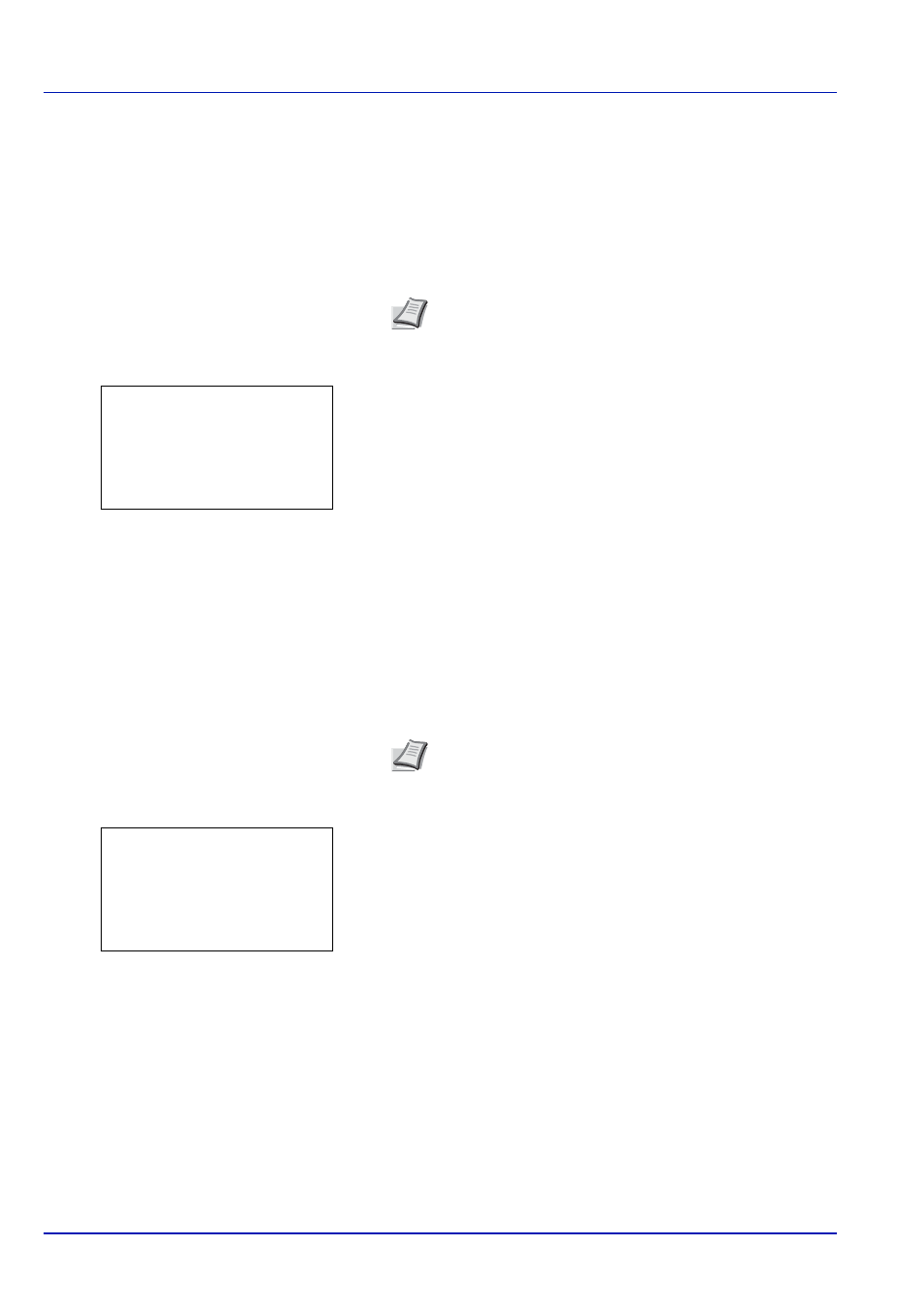
Umgang mit dem Bedienfeld
4-16
Dateiliste RAM-Disk drucken
Gibt eine Liste aller Dateien auf der RAM-Disk aus.
1
Im Menü Bericht drucken drücken Sie oder , um
Dateiliste RAM zu wählen.
2
Drücken Sie auf [OK]. Eine Bestätigungsmeldung wird angezeigt.
3
Drücken Sie [Ja] ([Linke Auswahl Taste]). Die Anzeige
Akzeptiert. erscheint und der Drucker druckt eine Liste mit allen
auf der RAM-Disk befindlichen Dateien.
Falls Sie keinen Ausdruck aktivieren wollen, drücken Sie [Nein]
([Rechte Auswahl Taste]) und das Menü Bericht drucken
erscheint erneut.
Dateiliste SSD drucken
Gibt eine Liste aller Dateien auf der SSD aus.
1
Im Menü Bericht drucken drücken Sie oder , um Dateil.
Festpl. zu wählen.
2
Drücken Sie auf [OK]. Eine Bestätigungsmeldung wird angezeigt.
3
Drücken Sie [Ja] ([Linke Auswahl Taste]). Die Anzeige
Akzeptiert. erscheint und der Drucker druckt eine Liste mit allen
auf der SSD befindlichen Dateien.
Falls Sie keinen Ausdruck aktivieren wollen, drücken Sie [Nein]
([Rechte Auswahl Taste]) und das Menü Bericht drucken
erscheint erneut.
WICHTIG
Diese Anzeige erfolgt, wenn die RAM-Disk auf Ein steht.
Hinweis Ist die Kostenstellenverwaltung ohne
Benutzerverwaltung aktiviert, erscheint die Anzeige der
Kostenstellenverwaltung. Geben Sie die Konto-ID ein und
drücken Sie auf [OK].
Ausdruck.
Sind Sie sicher?
z Dateiliste RAM
[
Ja
] [ Nein
]
WICHTIG
Dieses Menü wird nur bei installierter SSD (HD-6) angezeigt bzw. wenn die Platte korrekt formatiert ist.
Hinweis Ist die Kostenstellenverwaltung ohne
Benutzerverwaltung aktiviert, erscheint die Anzeige der
Kostenstellenverwaltung. Geben Sie die Konto-ID ein und
drücken Sie auf [OK].
Ausdruck.
Sind Sie sicher?
z Dateil. Festpl.
[
Ja
] [ Nein
]